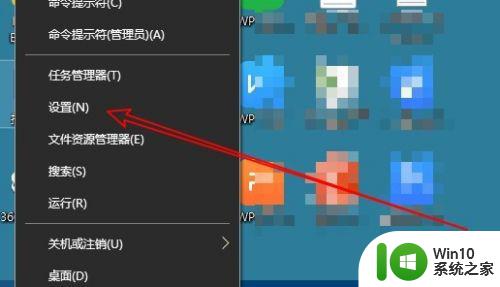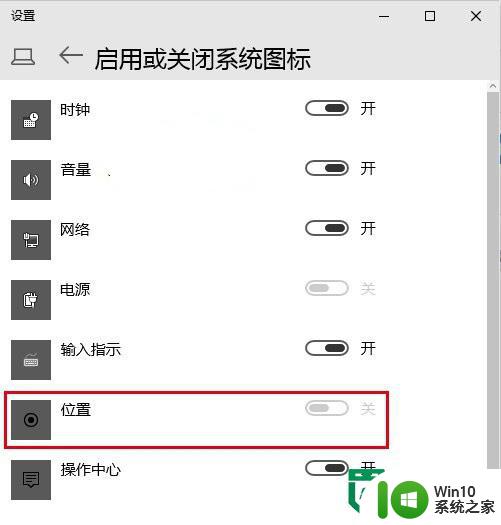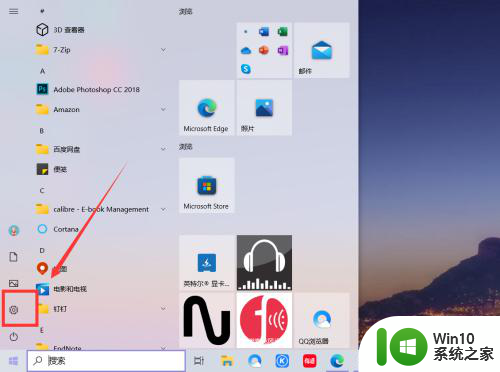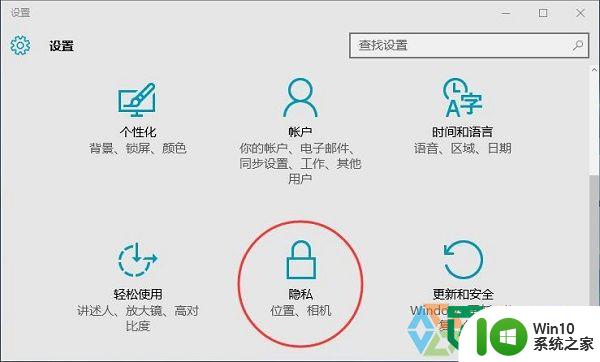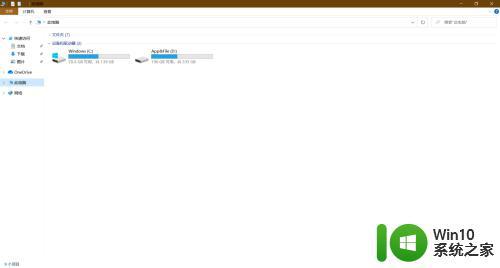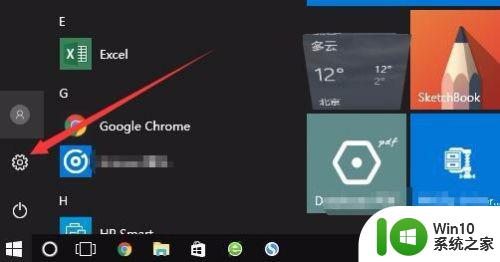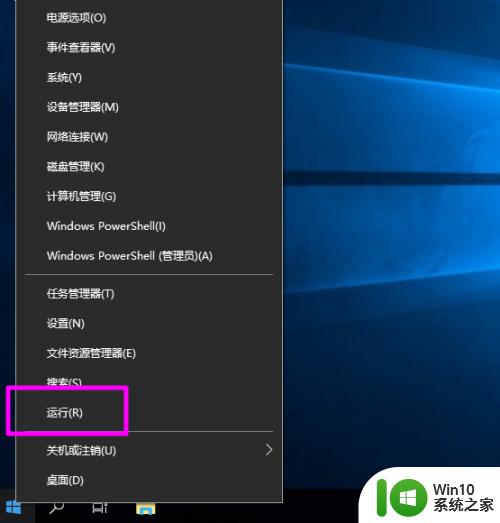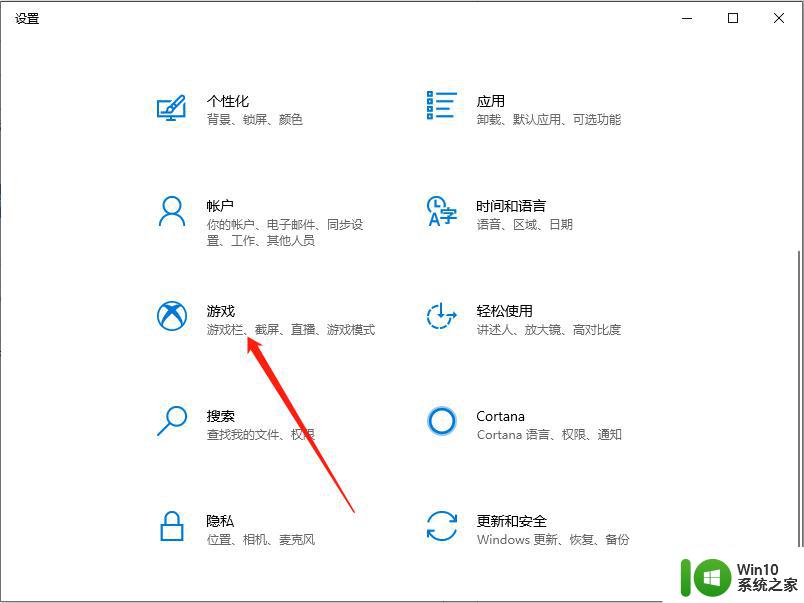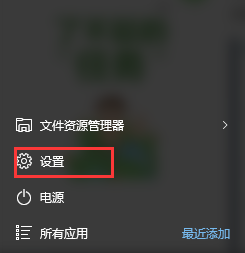windows10打开定位功能的方法 怎么打开win10定位
更新时间:2023-11-20 14:09:19作者:zheng
有些用户想要打开win10电脑的定位功能来使用电脑的地图应用,但不知道怎么打开定位,今天小编给大家带来windows10打开定位功能的方法,有遇到这个问题的朋友,跟着小编一起来操作吧。
具体方法:
1.在Windows10的电脑桌面左下角,用鼠标左键单击Windows图标
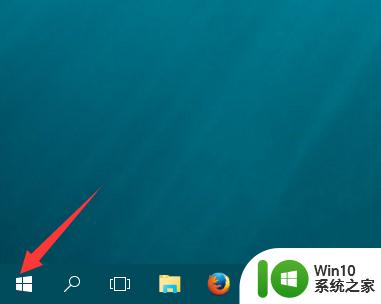
2.这时,在弹出来的菜单栏中,找到设置选项,点击打开
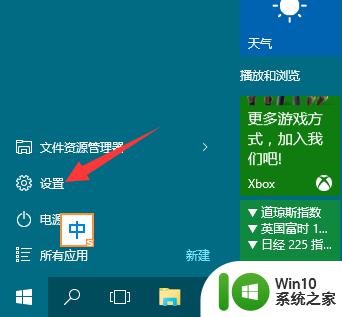
3.进入到电脑的设置页面,在页面的左侧栏目中点击打开位置栏目
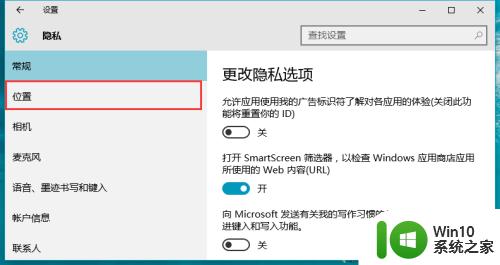
4.在页面的右侧中,我们可以看到这时位置定位处于关闭状态。那么,点击更改按钮
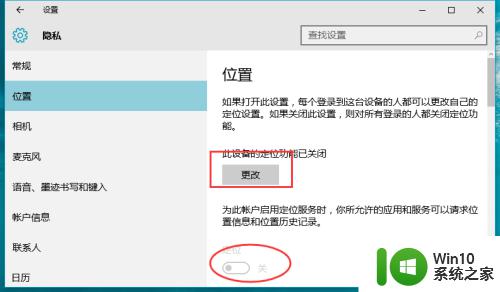
5.这时,将弹出一个菜单栏。我们可以直接将该设备的位置进行开启,接着,下方的定位也随着开启,如果我们不需要该定位功能,也直接可以将其关闭即可
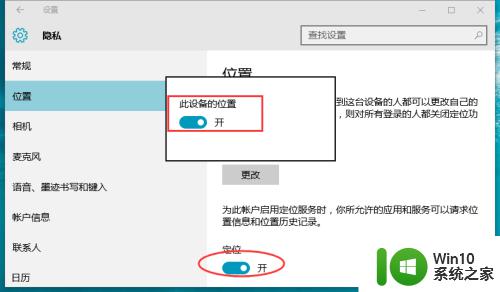
以上就是windows10打开定位功能的方法的全部内容,有需要的用户就可以根据小编的步骤进行操作了,希望能够对大家有所帮助。